
时间:2021-01-25 08:57:05 来源:www.win10xitong.com 作者:win10
我们在使用电脑的时候遇到了win10系统如何下载网页上问题确实比较难受,有一些电脑高手对这个win10系统如何下载网页上的问题都束手无策。要是你急着处理这个win10系统如何下载网页上的情况,就没有时间去找高手帮忙了,我们就自己来学着弄吧,直接采用这个流程:1、打开IE浏览器,随便找一个视频网站,我们这里以优酷作为例子。打开一个视频,点击播放。等它缓冲完,或者播放完。2、等缓冲完之后,点击浏览器菜单里的工具选项,在下拉列表中找到"Internet选项"就行了。今天小编就来给大家详细的说一说关于win10系统如何下载网页上的详尽处理手法。
推荐系统下载:系统之家Win10专业版
win10系统如何下载网页上的视频
第一种方法,适合所有的视频网站
1、打开IE浏览器,随便找一个视频网站,我们这里以优酷作为例子。打开一个视频,点击播放。等它缓冲完,或者播放完。

2、等缓冲完之后,点击浏览器菜单里的工具选项,在下拉列表中找到"Internet选项"
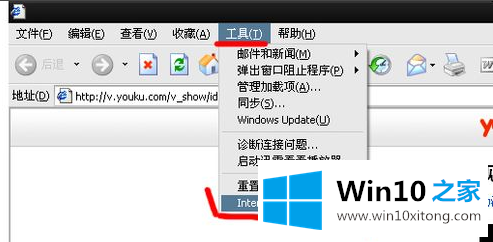
3、点击Internet选项,并找到"设置"按钮
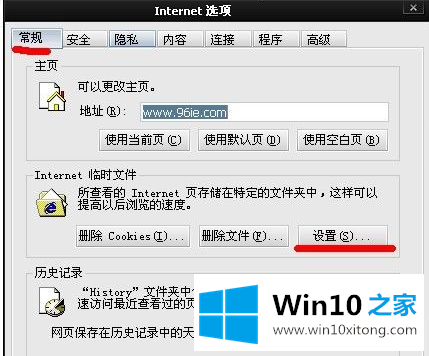
4、点击"设置"按钮,在弹出的对话框里找到"查看文件"
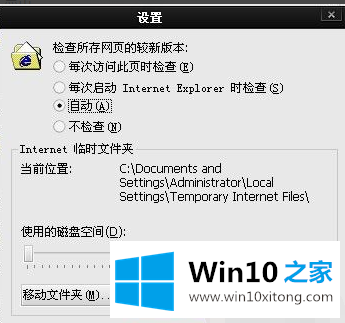
5、点击"查看文件",这时会弹出一个文件夹。在文件夹的空白处,用鼠标右键点击,在出来的下拉菜单中选择"排列图标",然后再选择"大小"
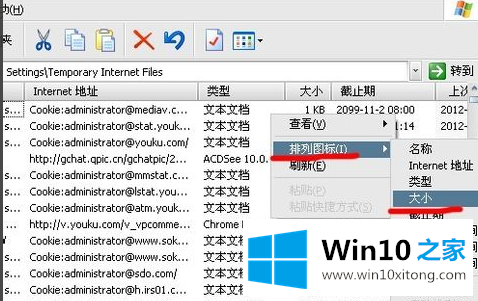
6、由于视频文件一般比较大,所以,它会排在最前面;找到视频文件,直接复制到桌面就行了;这里的视频文件一般是flv格式或者mp4格式的。你再下一个百度影音播放器,就可以播放了。像下图中,红框标出的就是刚刚缓冲的视频文件了。
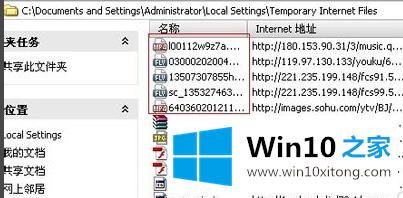
第二种方法
下面说的方法,就是针对这几个大型视频站的下载方法了,其实只要学会上面那个就可以,只不过这下面要说的,更简单一点。
这里还是以优酷为例,打开一个视频,在地址样找到优酷网址;在youku的后面加上xia,然后回车,这时就会跳转到一个页面,这个视频的所有下载地址,都出来了,你直接下载就好。
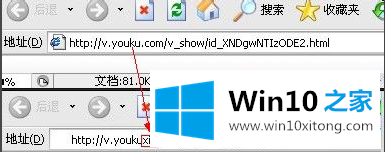
上边的方法教程就是有关win10系统如何下载网页上的详尽处理手法,小编很高兴能在这里把系统相关知识给大家分享。